笔记本电脑如何设置光驱启动优先顺序详细教程
在使用笔记本电脑时,有时候我们需要从光盘启动系统,比如安装操作系统、运行恢复光盘或者使用某些光盘启动的工具软件。这时候,设置光驱为启动优先设备就显得尤为重要。本文将为大家详细介绍在笔记本电脑中如何设置光驱启动优先顺序,步骤清晰,适用于大多数品牌和型号,帮助您顺利完成光驱启动。
一、为什么要设置光驱启动优先顺序?
电脑启动时,会按照设置的启动顺序依次查找启动设备,默认情况下,硬盘一般排在第一位,电脑会直接从硬盘启动操作系统。如果光驱不在启动优先顺序的前列,当电脑内插入光盘时,依然不能从光驱启动。这种情况下,您需要进入BIOS或UEFI设置,将光驱设置为第一启动设备,保证电脑开机时优先从光驱读取数据。
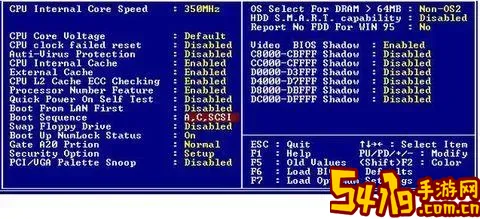
二、准备工作
1. 确认笔记本已连接电源,避免设置过程中断电。
2. 准备好启动用的光盘,例如系统安装盘或恢复盘。
3. 根据笔记本品牌不同,需知道如何进入BIOS或UEFI界面。常见按键包括:F2、Delete、Esc、F10、F12等,具体可以参考您笔记本的说明书或开机自检画面提示。
三、进入BIOS/UEFI设置界面
1. 将笔记本完全关机。
2. 按下电源键启动电脑,同时迅速按下进入BIOS的快捷键(例如联想一般是F2,华硕为F2或Delete,惠普为Esc或F10)。如果不确定,可以多尝试几次,或者查找官网说明。
3. 成功进入后,您将看到一个界面,里面包含了电脑的硬件信息和系统配置选项。
四、找到启动项(Boot)设置
大部分BIOS页面上会有“Boot”或者“启动”标签,使用键盘上的左右方向键切换到该菜单。
在“Boot”菜单中,会列出当前的启动设备顺序,比如硬盘、光驱、USB设备、网络启动等。
五、设置光驱启动优先顺序
1. 找到名为“Boot Device Priority”(启动设备优先顺序)或类似名称的设置项。
2. 选择第一启动项(通常显示为“1st Boot Device”),按回车键后出现设备列表,选择“CD/DVD Drive”或“Optical Drive”等光驱设备。
3. 设定完成后,可以看到光驱被置于第一位。
六、保存设置并退出
完成设置后,按下F10键保存并退出,部分BIOS会弹出确认窗口,选择“Yes”即可。电脑会自动重新启动,此时将优先从光驱启动。
七、注意事项
1. 部分新款笔记本采用UEFI界面,操作虽有不同,但原理相同,找到启动顺序菜单,更改启动设备即可。
2. 若光驱无法被识别,可能是光驱未正确连接或光盘有问题,确保光驱硬件正常。
3. 设置后若没能从光驱启动,确认光盘是否有启动功能,普通数据盘无法启动系统。
4. 有些笔记本支持开机快捷选择启动设备键,如F12、Esc,开机时按这些键可以临时选择单次启动设备,无需更改BIOS设置。
八、总结
通过BIOS或UEFI设置启动优先顺序,将光驱设置为第一启动设备,是在笔记本电脑上实现光盘启动的关键步骤。掌握进入BIOS的方法,找到启动顺序相关选项,正确设置保存后,就可以顺利从光驱启动,进行系统安装或数据恢复等操作。如果您是首次操作,可以参考本文步骤,逐步完成设置,确保笔记本能按照您的需求启动。
希望本文能帮助大家轻松掌握笔记本光驱启动优先顺序的设置方法,解决实际使用中的启动问题。